- Ordinateurs et électronique
- Théâtre audio et la maison
- Lecteurs MP3 / MP4
- LG
- V25SEE4K
- Manuel du propriétaire
▼
Scroll to page 2
of
29
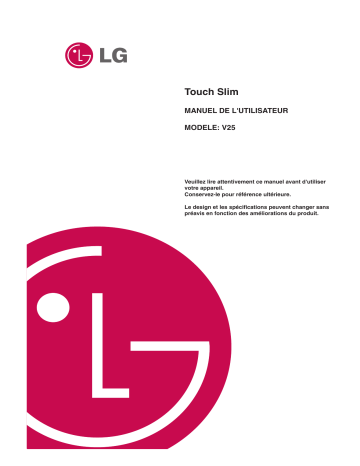
Touch Slim MANUEL DE L'UTILISATEUR MODELE: V25 Veuillez lire attentivement ce manuel avant d'utiliser votre appareil. Conservez-le pour référence ultérieure. Le design et les spécifications peuvent changer sans préavis en fonction des améliorations du produit. Consignes de sécurité importantes Avertissement FCC ATTENTION - Tout changement ou modification non approuvée par l'organe de normalisation peut empêcher l'utilisateur d'utiliser l'appareil. - Ce LECTEUR MP3 doit être utilisé uniquement avec les ordinateurs personnels listés UL, munis des instructions d'installation pour les accessoires. RISQUE DE CHOC ÉLECTRIQUE NE PAS OUVRIR AVERTISSEMENT : POUR RÉDUIRE LE RISQUE DE CHOC ÉLECTRIQUE, NE PAS RETIRER LE COUVERCLE (OU L'ARRIÈRE) DE L'APPAREIL. AUCUN COMPOSANT NE PEUT ÊTRE RÉPARÉ PAR L'UTILISATEUR. FAITES APPEL À UN PROFESSIONNEL POUR TOUTE RÉPARATION. Certifié conforme aux normes FCC Pour l'usage à la maison ou au bureau Avertissement Mise au rebut de votre ancien appareil - Pour réduire le risque d'incendie ou de choc électrique, ne pas exposer l'appareil à la pluie ou à l'humidité. Attention - L'appareil n'est pas destiné à être utilisé par de jeunes enfants ou des personnes handicapées sans surveillance. - Surveillez les jeunes enfants pour vous assurer qu'ils ne jouent pas avec l'appareil. - Use of controls or adjustments or performance of L'utilisation des contrôles, des réglages ou des procédures autres que ceux spécifiés peut amener une exposition dangeureuse aux radiations. Exigence de l'industrie canadienne 1. Quand le symbole d'une poubelle barrée est collé sur un produit, cela signifie que le produit est couvert par la directive européenne 2002 / 96 / EC 2. Tous les produits électriques et électroniques doivent être mis au rebut à part des ordures ménagères par l'intermédiaire de structures gouvernementales ou locales. La mise au rebut correcte de votre ancien appareil aide à prévenir les conséquences négatives potentielles sur l'environnement et sur la santé humaine.. 3. - Cet appareil numérique de la classe B est conforme à la norme à ICES003 du Canada. - Cet appareil numérique de la classe B est conforme à qa la norme à 4. NMB-003 du Canada. AVIS DE CONFORMITÉ FCC Pour de plus amples renseignements sur la mise au rebut de votre ancien appareil, veuillez contacter votre mairie, votre service de ramassage des ordures ou le magasin ou vous l'avez acheté. - Les piles en lithium contiennent du lithium et peuvent exploser si elles ne sont pas manipulées correctement. Remarque - Remplacez les piles uniquement par les piles par LG. Cet appareil a été testé et déclaré conforme aux normes relatives aux appareils numériques de Classe B, en fonction du Chapitre 15 de la norme FCC. Ces normes ont été créées pour prévenir toute interférence dommageable dans une installation domestique. Cet appareil génère, utilise et possiblement irradie des fréquences radios et, s'il n'est pas installé ou utilisé en conformité avec les instructions, peut causer des interférences dans les communications radios. Cependant, il n'y a aucune garantie que ces interférences ne surviendront jamais. Si l'appareil gêne la bonne réception radio ou télé, ce qui peut être déterminé en éteignant et rallumant l'appareil, nous vous recommandons de corriger l'interférence à l'aide des consignes suivantes : - Précaution : Il y a un risque d’explosion si la batterie est mal remplacée.Remplacez la batterie au lithium rechargeable seulement avec la pièce Nº (GB-S10-422339-0400) d’Amperex Technology Ltd ou de LG et comptant avec le compartiment 422339. L’utilisation d’un autre compartiment peut présenter un risque d’incendie ou d’explosion. Ce produit a été fabriqué en conformité avec les directives européennes 2004/108/EC et 2006/95/EC. - Réorientez ou déplacez l'antenne de réception - Augmentez l'espace entre l'appareil et le récepteur - Branchez l'appareil dans une prise d'un circuit différent du récepteur. - Consultez un revendeur ou un technicien agréé. 2 Consignes de sécurité importantes AVERTISSEMENT 8. Ne pas installer à proximité de sources de chaleur tels que des ra- VEUILLEZ LIRE ET RESPECTER L'ENSEMBLE DES AVERTISSEMENTS ET INSTRUCTIONS DE CE MANUEL DE L'UTILISATEUR AINSI QUE CEUX MARQUÉS SUR L'APPAREIL. CONSERVEZ CE LIVRET POUR FUTURE RÉFÉRENCE. 9. Ne pas démonter la prise polarisée ou la prise de terre. Une prise diateurs, des résistances, des fours ou tout autre appareil (comme des amplis) qui produisent de la chaleur. polarisée est composée de deux fiches polarisées et d'une troisième de mise à la terre. La fiche large et celle de mise à la terre sont là pour assurer votre sécurité. Cet appareil a été conçu et fabriqué pour assurer votre sécurité personnelle. Une mauvaise utilisation peut provoquer un choc électrique et donc un risque d'incendie. Les alarmes incorporées dans l'appareil vous protègeront si vous suivez les procédures suivantes pour l'installation, l'utilisation et la maintenance de l'appareil. Aucun composant de cet appareil ne peut être réparé par l'utilisateur. - Si la prise fournie ne correspond pas à votre prise murale, faites appel à un électricien pour remplacer votre prise murale obsolète. 10. Évitez de marcher sur ou de pincer le câble d'alimentation surtout au niveau de la prise, et du point de sortie de l'appareil. NE PAS RETIRER LA CARAPACE DE L'APPAREIL CAR VOUS POURRIEZ VOUS EXPOSER À UNE TENSION DANGEUREUSE. FAITES APPEL À UN SPÉCIALISTE POUR TOUTE RÉPARATION. 11. Utilisez uniquement les accessoires fournis par le fabricant. 1. Lisez les instructions suivantes. 12. Utilisez uniquement le chariot, trépied, étagère, support ou table conseillée par le fabricant ou bien vendue avec l'appareil. - Ces instructions de sécurité et d'utilisation doivent être lues avant toute utilisation. - Utilisez un chariot avec précaution afin d'éviter toute blessure si le produit se renverse. 2. Conservez ces instructions. - Les instructions de sécurité, de fonctionnement et d'utilisation doivent être conservées pour future référence. 3. Respectez tous les avertissements. - Tous les avertissements sur le produit ou dans le manuel doivent être respectés. 4. Respectez toutes les instructions - Toutes les instructions de fonctionnement et d'utilisation doivent être respectées. 13. Débranchez l'appareil pendant les orages ou 5. Ne pas utiliser cet appareil à proximité de l'eau. pendant des absences prolongées. - Par exemple : à côté d'une baignoire, d'une bassine, un évier, une machine à laver, une cave humide, près d'une piscine, etc. 14. Confiez toute réparation à un personnel qualifié. Une révision est nécessaire si l'appareil a été endommagé de quelque manière que ce soit, et de même si la prise ou le câble a été endommagé, si du liquide ou des objets sont tombés sur l'appareil, si celui-ci a été exposé à la pluie ou à l'humidité, s'il ne fonctionne pas correctement ou bien en cas de chute. 6. Nettoyez uniquement à l'aide d'un chiffon sec. - Débranchez l'appareil avant de le nettoyer. Ne pas utiliser de détergents liquides. 7. Ne pas bloquer les aérations. Installez l'appareil en respectant les instructions du constructeur. - Les ouvertures et aérations ont été conçues pour assurer une bonne ventilation et permettre un fonctionnement normal de l'appareil en le protégeant d'une éventuelle surchauffe. - Les ouvertures ne doivent jamais être bloquées en plaçant l'appareil sur un canapé, un lit, un tapis ou une autre surface similaire. Ce produit ne doit pas être placé dans un endroit encastré sans ventilation. - Consignes de Sécurité Importantes 3 Table des matières Conseils de sécurité . . . . . . . . . . . . . . . . . . . . .5 Visualisation de photos . . . . . . . . . . . . . . . . .20 Informations Générales sur le lecteur . . . . . .6 Visualisation de photos . . . . . . . . . . . . . . . . . . . . . . . . .20 Pour lire la photo suivante ou précédente. . . . . . . . . . .20 Menu EZ . . . . . . . . . . . . . . . . . . . . . . . . . . . . . . . . . . . .20 Nom de chaque partie . . . . . . . . . . . . . . . . . . .7 Réception de radio FM(Optionnel ) . . . . .21-22 Écran de réception de radio FM . . . . . . . . . . . . . . . . . . .21 Réglage des stations pré installées . . . . . . . . . . . . . . . .21 Couper/Activer le so . . . . . . . . . . . . . . . . . . . . . . . . . . . .21 Écouter la radio FM . . . . . . . . . . . . . . . . . . . . . . . . . . . .21 Scannage des radios FM . . . . . . . . . . . . . . . . . . . . . . . .21 Enregistrement de programmes radio . . . . . . . . . . . . . .21 Lecture du fichier radio enregistré . . . . . . . . . . . . . . . . .21 Menu EZ . . . . . . . . . . . . . . . . . . . . . . . . . . . . . . . . . . . .22 Installation du logiciel . . . . . . . . . . . . . . . . . .8-9 Avant d'installer le programme . . . . . . . . . . . . . . . . . . . . .8 À propos du centre Média LG . . . . . . . . . . . . . . . . . . . . .8 Centre Média LG . . . . . . . . . . . . . . . . . . . . . . . . . . . . .8-9 Installation de Adobe Acrobat Reader . . . . . . . . . . . . . . .9 Visualiser le manuel . . . . . . . . . . . . . . . . . . . . . . . . . . . . .9 Connexion à l'ordinateur . . . . . . . . . . . . .10-13 Connexion du câble USB . . . . . . . . . . . . . . . . . . . . . . . .10 Déconnexion du câble USB . . . . . . . . . . . . . . . . . . . . . .10 Pour télécharger des fichiers – Mode MTP . . . . . . .11-12 Pour télécharger des fichiers - Mode MSC . . . . . . . . . .12 Pour télécharger des fichiers – Centre Média LG . . . . .13 Les fichiers . . . . . . . . . . . . . . . . . . . . . . . . . . .22 Dictaphone . . . . . . . . . . . . . . . . . . . . . . . . . . .22 Lecture du fichiers enreg. . . . . . . . . . . . . . . . . . . . . . . .22 Menu EZ . . . . . . . . . . . . . . . . . . . . . . . . . . . . . . . . . . . .22 Conversion Fichier Vidéo . . . . . . . . . . . . . . . .14 Réglages avancés . . . . . . . . . . . . . . . . . . . . . .23 Chargement du lecteur MP3 . . . . . . . . . . . . .15 Liste des Menus de Configuration . . . . . . . . . . . . . . . . .23 Musique . . . . . . . . . . . . . . . . . . . . . . . . . . . . . . . . . . . . .23 Photo . . . . . . . . . . . . . . . . . . . . . . . . . . . . . . . . . . . . . . .23 Heure . . . . . . . . . . . . . . . . . . . . . . . . . . . . . . . . . . . . . . .23 Réglages affichage . . . . . . . . . . . . . . . . . . . . . . . . . . . .23 Gestion de l'énergie . . . . . . . . . . . . . . . . . . . . . . . . . . . .23 Général . . . . . . . . . . . . . . . . . . . . . . . . . . . . . . . . . . . . .23 Adaptateur c.a. (Optionnel) . . . . . . . . . . . . . . . . . . . . . .15 Câble USB . . . . . . . . . . . . . . . . . . . . . . . . . . . . . . . . . . .15 Mise à jour du firmwarae . . . . . . . . . . . . . . . .16 Allumer/Eteindre le baladeur . . . . . . . . . . . . . . . . . . . . .16 Fonction de blocage . . . . . . . . . . . . . . . . . . . . . . . . . . . .16 Fonction de réinitialisation . . . . . . . . . . . . . . . . . . . . . . .16 Ecran Menu Accueil . . . . . . . . . . . . . . . . . . . . . . . . . . . .16 Opérations générales du menu Home . . . . . . . . . . . . . .16 Contrôle du volume . . . . . . . . . . . . . . . . . . . . . . . . . . . .16 Informations Supplémentaires . . . . . . . . .24-25 Mise à jour du logiciel en cours d'exécution . . . . . . . . . .24 Restauration . . . . . . . . . . . . . . . . . . . . . . . . . . . . . . . . . .25 Mise à jour du logiciel . . . . . . . . . . . . . . . . . . . . . . . . . .25 Lire de la musique . . . . . . . . . . . . . . . . . . .17-18 Dépannage . . . . . . . . . . . . . . . . . . . . . . . . . . .26 Écran de lecture de musique . . . . . . . . . . . . . . . . . . . . .17 Menu Musique . . . . . . . . . . . . . . . . . . . . . . . . . . . . . . . .17 Lecture de fichiers musicaux . . . . . . . . . . . . . . . . . . . . .18 Pause . . . . . . . . . . . . . . . . . . . . . . . . . . . . . . . . . . . . . . .18 Recherche rapide . . . . . . . . . . . . . . . . . . . . . . . . . . . . .18 Passer à l’archive suivante ou précédente . . . . . . . . . .18 Menu EZ . . . . . . . . . . . . . . . . . . . . . . . . . . . . . . . . . . . .18 Techniques . . . . . . . . . . . . . . . . . . . . . . . .27-28 Spécification des fichiers pris en charge . . . . . . . . . . . .28 Lecture de Vidéo . . . . . . . . . . . . . . . . . . . . . . .19 Ecran de lecture vidéo en cours . . . . . . . . . . . . . . . . . .19 Lecture de Vidéo . . . . . . . . . . . . . . . . . . . . . . . . . . . . . .19 Pause . . . . . . . . . . . . . . . . . . . . . . . . . . . . . . . . . . . . . . .19 Lecture du fichier vidéo précédent ou suivant . . . . . . . .19 Recherche rapide . . . . . . . . . . . . . . . . . . . . . . . . . . . .19 Contrôle du volume . . . . . . . . . . . . . . . . . . . . . . . . . . . .19 Menu EZ . . . . . . . . . . . . . . . . . . . . . . . . . . . . . . . . . . . .19 4 Conseils de sécurité Veuillez respecter scrupuleusement les instructions pour réduire les risques d'accidents ou de détérioration des équipements. Les consignes de sécurité comprennent les Avertissements et les Notes Importantes : Gardez ce manuel dans un lieu facilement accessible. Attention Précaution Le non respect de ces instructions peut entraîner la mort ou des blessures graves. Le non respect de ces instructions pourrait engendrer de légers accidents ou des dommages matériels. Précaution Attention N'utilisez pas ce produit pendant la conduite d'un véhicule. Ne laissez pas tomber d'objets sur le produit et ne lui donnez pas de choc. N’utilisez pas le baladeur près de l’eau, de poussière ou de suie. Ne mettez pas le baladeur prés d'un aimant ou d'un champ magnétique. N’utilisez pas le Lecteur ni le connectez à l’adaptateur CA s’il pleut et un orage produit des éclairs. Nettoyez le baladeur à l’aide d’un chiffon doux. A Pleine puissance, l’écoute prolongée du baladeur peut endommager l’oreille de l’utilisateur. Conservez ce produit à distance de toute source de chaleur. L'écoute de la musique avec un volume important pourrait affecter votre acuité auditive. N’insérez pas d'objet métallique (pièce de monnaie, épingles à cheveux) ou inflammable dans le produit. Ne laissez pas non plus tomber de tels objets sur le produit. N'utilisez pas les écouteurs quand vous conduisez un vélo, une moto ou une voiture. Vérifiez le volume avant d'utiliser un écouteur. Si vous utilisez les écouteurs avec un volume trop important pendant plus de 30 minutes, cela pourrait entraîner une perte auditive. Ne démontez pas, n'essayez pas de réparer ou de modifier ce produit. N'utilisez pas les écouteurs avec un volume trop fort quand vous marchez, surtout au moment de traverser une rue. Veuillez noter que le baladeur pourrait ne pas fonctionner correctement dans un environnement électrostatique. Cessez l'utilisation des écouteurs ou baissez le volume si vous éprouvez des sifflements dans les oreilles. Faites attention à ne pas laisser traîner vos écouteurs dans les portes de métro ou les portes automatiques. Ne placez jamais d'objets sur le produit. Faites des copies de sauvegarde de vos données importantes. (Veuillez noter que le fabricant ne saurait être tenu responsable d'une perte de données importantes imputable à une erreur de l'utilisateur.) Ne déconnectez pas le câble USB. N'éteignez pas le baladeur si le câble USB est connecté. Vous risqueriez de perdre des données. 5 Informations Générales sur le lecteur Conversion d’archive vidéo Caractéristiques Le lecteur MP3 ne peut lire que les fichiers rapatriés via LG Media Center. Pour plus de détails sur le téléchargement reportez-vous au menu Aide [Conversion fichier vidéo] du Centre média LG. Disque amovible Vous pouvez copier et stocker des fichiers sur l'Explorateur Windows. Connexion PC USB 1.1 et 2.0 Sous les versions 98SE/ME de Windows, le lecteur est connecté et marche seulement en mode MSC ; sous Windows 2000/XP/Vista, il est connecté et marche en modes MSC et MTP. Les fichiers peuvent être téléchargés à grande vitesse. (USB 2.0 grande vitesse) Pavé tactile Réception FM (Option en fonction du modèle) Mode Appareil Média (MTP) Vous pouvez télécharger des fichiers musicaux via le Centre Média LG ou le Windows Media Player version ou 10 ou plus. Vous pouvez télécharger les fichiers vidéo, photo ou texte via le Centre Média LG. Vous pouvez copier des fichiers de données sur le dossier Données. Vous ne pouvez pas voir le dossier de données sur votre lecteur MP3.) Si le SE Windows n’est pas compatible avec MTP, le lecteur marchera en mode MSC. Grâce à la possibilité de sélection automatique des fréquences, on peut facilement écouter les programmes radio FM. Mode Disque Amovible (MSC) Vous pouvez copier le fichier Media sur le disque Extractable. (Mais il faut rapatrier les fichiers via LG Media Center.) Dictaphone Provision d’énergie via USB Grâce au microphone intégré, vous pouvez enregistrer votre voix et les émissions radios n'importe où. - Si le niveau de la batterie est faible lorsque vous connectez votre lecteur MP3 à votre ordinateur à l’aide d’un câble USB, il se peut que le lecteur n’apparaisse pas pendant quelques minutes ; Afficheur d'images - Si le PC est en état de pause, le lecteur MP3 se met aussi en pause. Vous pouvez utiliser les menus et les fonctions du lecteur MP3 en tapant sur le pavé tactile. OLED en couleurs brillant de 1,77’’ Les photos et les vidéos sont reproduits dans le détail sur l’écran OLED très portable à 260.000 couleurs. A l'aide de l'afficheur d'image, l'utilisateur peut visualiser les photos stockées, et grâce à l'afficheur de texte, il peut lire les paroles des chansons ou des livres électroniques. Contenu du colis Lecture de plusieurs types de fichiers - Musique: MP3, OGG, WMA, WAV (ADPCM), ASF - Vidéo : LG AVI/LG WMA (le lecteur peut lire uniquement les fichiers vidéos téléchargés via le Centre Média de LG) - Photo: JPG M Mode Appareil Média (MTP) / Mode Disque Amovible (MSC) EZ V25 Qu’est ce que le mode Appareil Média (MTP) ? MTP est une abréviation de Media Transfer Protocol (protocole de transfert de média). MTP utilise la dernière technologie de Microsoft pour prendre en charge les appareils multimédia. Qu’est ce que le mode Disque Amovible (MSC) ? MSC signifie Mass Storage Class (= Appareil de stockage massif). En mode MSC, l’appareil fonctionne comme une mémoire portable. Software CD USB cable Earphones Quick Setup Guide - Les images insérées ici sont des exemples pour aider à la compréhension, et il peut exister des différences avec la réalité. - Les composants de ce produit sont susceptibles d’être modifiés sans préavis dans le but d’une amélioration 6 Nom de chaque partie ih g f e a b M EZ d c 1 Ecran d’affichage 3 Écouteurs 2 (*Pavé tactile) 4 Port USB 5 Bouton Enregistrement (REC) • M: Passe au Menu • EZ : Prend un raccourci vers le menu EZ. • OK: Confirme les menus sélectionnés • u/U: Règle le volume en mode musique/radio 6 Trou RESET 7 • On/Off (Mise en marche/arrêt) Cherche des listes de menu/fichiers/chaînes • LECTURE/PAUSE (BX) 8 Entrée du micro • II / ii : Fonctionne comme une touche REW/FF Règle le volume en mode film 9 Interrupteur de Blocage (Hold) ( ) * Précautions lors d’utiliser le pavé tactile Ne tapez pas trop fort sur le pavé tactile. - Si vous utilisez trop de force, vous pouvez endommager le senseur du pavé tactile. Ne tapez pas sur le pavé tactile avec les doigts sales ou avec des gants. - Autrement, il est possible que la fonction sélectionnée ne marche aucunement. Utilisez-le avec les mains nues et avec douceur Prenez soin de ne pas appuyer de matériel conducteur, comme des objets métalliques, sur le pavé tactile. - Autrement, il peut y avoir des pannes. 7 Installation du logiciel Avant d'installer le programme. Centre Média LG Vérifiez les caractéristiques du PC avant d’utiliser le lecteur. 1 Insérez le CD du programme dans le lecteur de CD-ROM. 2 Sélectionnez [LG Media Center]. Conditions minimales du système - Lecteur de CD-ROM - CPU de type Pentium ΙΙΙ ou plus / 128 Mo ou plus de mémoire vive - 300 Mo ou plus de disque dur disponible, mode 800 X 600 - D'affichage et couleurs 16 bits ou plus pour la carte vidéo, carte son Environnement de fonctionnement Le mode MTP s’applique au PC muni de Windows XP (SP1) ou d’une version plus récente ou bien de Windows Media Player version 10 ou plus. Pour des versions plus anciennes de système d'exploitation, le mode MSC est utilisé. 3 Lisez les termes du contrat de licence. Cochez la case et cliquez Lecteur Windows Media 10/11 - L'utilisateur peut télécharger les fichiers en utilisant Synchroniser dans le menu du Lecteur Windows Media 10/11. - Pour plus d'informations, consultez le menu Aide du Lecteur Windows Media 10/11. sur [Next]. LG Media Center - Windows 2000/XP - Windows Media Player 10 ou supérieur / Internet Explorer 6.0 - Le Lecteur Windows Media ou Internet Explorer seront automatiquement installés lors de l'installation de LG Media Center. Une connexion à l'Internet doit être présente pour pouvoir installer Internet Explorer. - Le mode MTP est recommandé pour LG Media Center. À propos du centre Média LG Le programme LG Media Center est un programme intégré de gestion des données pour une utilisation plus aisée du baladeur MP3 flash. 4 Sélectionnez le chemin d'accès, et cliquez sur [Next]. Fonctions de LG Media Center Grâce à la bibliothèque de médias, l'utilisateur peut gérer les fichiers musicaux, de vidéos, de photos et de textes et les télécharger sur le baladeur MP3. 8 Installation du logiciel 5 Cliquez sur [Install] pour commencer l'installation. Installation de Adobe Acrobat Reader 1 Insérez le CD du programme dans le lecteur de CD-ROM. 2 Sélectionnez [Adobe Acrobat Reader]. 3 Suivez les instructions à l'écran. Visualiser le manuel 1 Insérez le CD du programme dans le lecteur de CD-ROM. 2 Sélectionnez [Manual]. 3 Vous pouvez consulter le manuel. 6 Une fois l'installation terminée, cliquez sur [Finish]. Remarque Vous devez installer le programme “Adobe Acrobat Reader’’ pour pouvoir lire le manuel. - Vous pouvez installer des CODEC s'ils ne sont pas installés sur votre PC. 7 Cliquez sur [Start] k [All Programs] k [LG Media Center] k [LG Media Center] pour démarrer le programme. Remarque - Pendant l'installation de LG Media Center, vous pouvez installer le Lecteur Windows Media et Internet Explorer comme environnement de fonctionnement. - Il se peut que l'image pop up soit différente en fonction du système d'exploitation du PC. 9 Connexion à l'ordinateur Connexion du câble USB Déconnexion du câble USB 1 Connectez une extrémité du câble USB au port USB de l'ordinateur Mode Appareil Média (MTP) et l'autre extrémité au port USB du baladeur. - Vérifiez que les deux extrémités soient bien connectées. Déconnectez le câble USB du PC après avoir vérifié qu’aucun fichier n’est en train d’être transféré. Si le fichier est en cours de transfert déconnectezle une fois la transmission terminée. Mode Disque Amovible (MSC) Cette fonction vous permet de déconnecter le baladeur de façon sûre de l'ordinateur après un transfertde fichiers. 1 Double cliquez sur l'icône Retirer du matériel dans la barre des tâches de l'ordinateur. 2 Cliquez sur le bouton [Stop] quand la fenêtre apparaît. 2 Si le périphérique est correctement reconnu après la connexion du câble, le message suivant s'affichera. - La version du logiciel est affichée sur l’écran. USB Connected 3 Si la connexion est bonne, l'icône s'affichera sur la barre des tâches de l'ordinateur. 3 Cliquez sur le bouton [OK]. - L'icône dans la barre des tâches peut être différent selon le système d'exploitation de l'ordinateur. 4 Après l'affichage du message indiquant que le périphérique USB de stockage de grande capacité peut être déconnecté de façon sûre, déconnectez le baladeur de l'ordinateur. - Si vous débranchez le câble USB pendant les opérations d’enregistrement ou d’annulation d’un fichier, vous risquez de perdre des informations. 10 Connexion à l'ordinateur c.Faites glisser les fichiers synchronisés vers la fenêtre de gauche. Pour télécharger des fichiers – Mode MTP Le lecteur sera reconnu comme un appareil mobile, non pas comme un système de stockage, et interagira avec Windows Media Player version 10/11. 1 Connectez une extrémité du câble USB au port USB de l'ordinateur et l'autre extrémité au port USB du baladeur. - Vérifiez que les deux extrémités soient bien connectées. 2 La fenêtre « MTP Media Player(Lecteur Média MTP) » apparaît sur le PC. 1) a. “Synchronize media files to this device” k “OK” d. Cliquez sur le bouton « Start Sync » (Démarrer Sync). b. “Manual(Manuel)” k “Finish” 11 Connexion à l'ordinateur Pour télécharger des fichiers - Mode MSC 2) a. “Take no action” k “OK” 1 Connectez une extrémité du câble USB au port USB de l'ordinateur et l'autre extrémité au port USB du baladeur. - Vérifiez que les deux extrémités soient bien connectées. 2 Vérifiez si une nouvelle unité a été ajoutée dans l'Explorateur Windows de l'ordinateur. - Le nom de l'unité peut varier selon le système d'exploitation. 3 Faites glisser le fichier que vous désirez copier sur le disque amovible. b. Cliquez sur la touche “LGE MTP Player-V25”. LGE V25R Data Media Data Media - Une déconnexion du câble USB pendant le transfert pourrait entraîner un mauvais fonctionnement du baladeur. - Le lecteur est rechargé pendant qu'il est connecté à l'ordinateur par le câble USB. - Rapatriement des fichiers vidéo via LG Media Center. - Téléchargez les fichiers appliqués JANUS DRM via le Windows Media Player version 10 ou plus ou le Centre Média LG (mode MTP uniquement). - Dossier de Data: Il est possible de rapatrier ou de télécharger tous les fichiers d’informations. - Dossier Media : Vous pouvez télécharger uniquement un fichier compatible avec Windows Media Player version 10 ou plus. 3 Faites glisser le fichier à copier vers le lecteur média portable. Data Media Remarque - Lorsque vous ne pouvez pas vérifier les fichiers téléchargés dans le dossier Media, enregistrez-les de nouveau dans le dossier Données. - Lorsque vous branchez l'appareil au Windows Media Player 10 ou même une version supérieure, vous pouvez télécahrger les fichiers directement de l'appareil. Cela signifie que les dossiers situés en dessous de l'appareil ne sont pas séparés des Données et des Médias dans le Windows Media Player version 10 ou plus. 12 Connexion à l'ordinateur Pour télécharger des fichiers – Centre Média LG 4 [Music](Musique) k [Send to Device] Vous pouvez télécharger les fichiers désirés à partir du lecteur via le Centre Média LG. Pour plus de détails, voir le menu Aide du Centre Média LG. - Vous pouvez vérifier les fichiers téléchargés dans les dossier Musique, Vidéo, Photo ou Document. - Les fichiers OGG sont uniquement compatibles avec le mode MSC. 1 Connectez une extrémité du câble USB au port USB de l'ordinateur et l'autre extrémité au port USB du baladeur. - Vérifiez que les deux extrémités soient bien connectées. 2 Exécutez le centre Média LG puis cliquez sur [Add Library] (Ajouter Bibliothèque). 5 Faites glisser les fichiers vers [Send to Device]. 3 [Add file/folder] k Sélectionnant le fichier téléchargeant (Ex : fichier musique) k [Apply] k [Ok] k [Close] 13 Conversion Fichier Vidéo Le lecteur MP3 ne peut lire que les fichiers rapatriés via LG Media Center. Pour les détails de rapatriement, reportez-vous à [Converting video file] (Conversion de fichiers vidéo) (Menu d’aide) du LG Media Center. 7 Vérifiez le fichier vidéo puis sélectionnez le Modèle, la Résolution et la Sortie dans le menu [Convert Format] (Convertir Format). 1 Exécutez le centre Média LG puis. 2 Sélection du [Tools] k [Advanced Tools] k [Convert Format] 3 Si PlayDec (codec pour conversion) n’est pas installé ou n’est pas à sa dernière version, la fenêtre contextuelle ci-dessous apparaît. Appuyez sur [Ok] pour passer au site d’où télécharger la version mise à jour de PlayDec. 8 Cliquez sur [Start](Heure démarrage), La vidéo est convertie. 4 Téléchargez et installez la dernière version mise à jour de PlayDec. 5 Cliquez sur [Ok]. 6 Cliquez sur [Add] (Ajouter) pour sélectionner le fichier vidéo que vous souhaitez convertir. - Après la conversion, vérifiez le fichier vidéo à son emplacement. - Pour plus de détails, voir le menu Aide du Centre Média LG. 14 Chargement du lecteur MP3 Câble USB Ce lecteur se rechargera automatiquement lorsqu’il est branché à un PC à l’aide d’un câble USB. - Sur l'écran du baladeur, le statut de charge sera affiché de la façon suivante : (Durée de chargement : plus de 2 heures.) Niveau de rechargement USB Connected Firmware Ver. S 0.42 Remarque - La batterie doit être complètement déchargée quand vous achetez l’appareil. Chargez d’abord la batterie. - La durée de recharge varie en fonction du système du PC de son système opérationnel. Si votre PC est suspendu, le lecteur MP3 ne se recharge pas. - Ne pas laisser le lecteur charger pendant plus de 12 heures. Trop ou trop de charge peut réduire la durée de vie de la batterie. - Après avoir vérifié l’état de la batterie d’un ordinateur portable, branchez le câble USB et rechargez-la. - Ne pas le recharger lorsque le niveau de la batterie du portable est insuffisant. - Si vous transférez des fichiers pendant la recharge, la durée de charge sera augmentée. - Chargez la batterie dans un endroit à température normale. 15 Mise à jour du firmwarae Allumer/Eteindre le baladeur Ecran Menu Accueil Pressionnez le bouton BX environ 2 secondes jusqu’à ce que le lecteur s’allume. Pressionnez le bouton BX environ 2 secondes de nouveau jusqu’à ce que le lecteur s’éteigne. Vous pouvez utiliser plusieurs de ces caractéristiques à partir du menu d'accueil (Home). * L'ecran d'accueil varie selon le modèle. (Voir Page 27) - Le téléchargement en mode MTP/MSC peut prendre du temps pour le rétablissement selon le nombre de fichiers. Type de liste Allumé Éteint Remarque Si le lecteur dispose d'un espace disponible inférieur à 10MB après le téléchargement des fichiers, vous ne pourrez pas l'allumer. Supprimez les fichiers afin d'avoir assez d'espace. 5 6 7 Fonction de blocage Il existe une fonction de verrouillage pour si vous pressionnez accidentellement un bouton. 1 Poussez le bouton 1 2 3 4 Hold dans la direction du verrou pour Locked 1 Pressionnez le bouton MENU environ 2 secondes pour déplier le menu Home. 2 Pressionnez II / ii pour sélectionner le menu désiré. apparaît à l’écran LCD. Quand on appuie sur n'importe quel bouton, secondes et disparaît. 2 Poussez le bouton Locked s'affiche pendant deux 3 Pressionnez OK pour saisir un sous-menu. 4 Pressionnez M(MENU) pour revenir au menu précédent. Hold dans la direction opposée pour déverrouiller le lecteur. Contrôle du volume Fonction de réinitialisation Il s’agit de la possibilité de réinitialiser le lecteur si celui-ci ne fonctionne pas normalement. 1 Appuyez sur le trou de REINITIALLISATION avec un objet pointu, comme un crayon, lorsque le lecteur et suspendu. Pressionnez u/U le bouton pour contrôler le volume. - Il existe 30 niveaux de réglage du volume. (MIN, 1 - 29, MAX) - Si vous appuyez sur la touche u/U, le niveau du volume augmentera ou baissera en étapes de 1. - Le volume par défaut est 15. - Pour la protection auditive, le volume maximal est réglé à 21 quand le baladeur est rallumé. Trou RESET M Musique : Lit les fichiers musicaux. Film : Lit les fichiers vidéo. Photo : Lit les fichiers images. Radio : Reçoit et enregistre les programmes FM. (En option selon le modele) Enregistrement : Pour enregistrer la voix. (Optionnel : selon le modèle, il peut ne pas être affiché.) Réglages : Configure l'environnement opérationnel du baladeur. Tous les fichiers : Pour afficher la liste lisible totale. Opérations générales du menu Home verrouiller le lecteur. - Une fois verrouillé, Type de roue EZ 2 Après qu’il se soit éteint, pressionnez le bouton BX environ deux secondes. L'appareil se rallumera. - La réinitialisation revient aux paramètres par défaut. 16 Lire de la musique Écran de lecture de musique Menu Musique a g Aléatoire Tous f b c e d 1 Statut de la pile 2 Temps de lecture Pour lire les fichiers musicaux dans le désordre. - Lorsque vous sélectionnez [Aléatoire Tous] pendant l’utilisation, le mode de lecture change pour [Aléatoire Tous]. Liste de lecture • Ma liste de lecture Vous pouvez vérifier les fichiers musique que vous avez déjà sélectionné et ajouté depuis chaque menu de musique. 1 Sélectionnez la chanson que vous souhaitez ajouter à [Ma liste de lecture] de la Bibliothèque puis appuyez sur le bouton ez. 3 Image d’affichage Play/Pause - l’icône se modifie en l’icône et s’ajoute à [Ma liste de lecture]. - Les thèmes s’ajoutent un par un. - Vous pouvez confirmer et écouter les thèmes ajoutés à [Ma liste de lecture]. 4 Barre de temps de lecture 5 Temps restant 6 Affichage d’information musicale (Album, Artiste, Titre) 7 Image de reproduction (Jaquette) 2 Appuyez brièvement sur EZ pour effacer un morceau rajouté dans [Ma liste de lecture]. - Appuyez sur EZ pendant plus de 2 secondes après avoir sélectionné un fichier à effacer pour effacer tous les fichiers musicaux rajoutés dans [Ma liste de lecture]. - l’icône se modifie en l’icône . - Lors de la mise à jour de la liste, [Ma liste de lecture] est automatiquement désactivée. Remarque - L’image de reproduction est affichée comme un art d’album d’un fichier musique actuellement en reproduction lorsque vous téléchargez le fichier audio au moyen de Windows Media Player 10/11. - Compatible avec étiquettes art d'album ID3 • Liste de lecture PC Le lecteur MP3 peut reproduire automatiquement la playlist créée dans le WMP 10/11 (Windows Media Player 10/11) ou le LG Media Center grâce à l’Auto Sync mode (synchronisa tion automatique). - Quand la playlist et les fichiers correspondants ne sont pas vérifiés dans le mode Auto Sync, les thèmes risquent de s’annuler dans le lecteur MP3. Il est recommandé de toujours vérifier les fichiers de musique. Toute la musique Pour afficher toute la musique. Artiste Reproduit les thèmes par artiste. Album Reproduit les thèmes par disque. Genre Classe et reproduit les thèmes par genre. Fichiers enreg. Reproduit les fichiers enregistrés de radio (en option) ou de voix. 17 Lire de la musique Lecture de fichiers musicaux Menu EZ 1 Vous pouvez installer ou annuler une fonction déterminée en utilisant le menu EZ. Aller sur le Home menu, et pressionner II / ii le bouton select du menu [Musique]. 1 Pressionnez le bouton ez pour afficher la page écran du menu EZ pendant la reproduction ou la pause. 2 Appuyez sur OK pour entrer au sous-menu. 3 Appuyez sur u/U pour sélectionner le menu désiré pour appuyer sur OK pour confirmer. 2 Pressionnez u/U le bouton pour vous déplacer à l’item désiré. 4 Appuyez sur u/U pour sélectionner un fichier musical. 3 Appuyez sur OK pour passer au sous-menu. 5 Appuyez sur OK pour reproduire. 4 Appuyez sur OK pour changer le réglage. 5 Pressionner le bouton ez pour sortir du menu EZ. Remarque Lors de la reproduction d’un thème, vous pouvez changer de thème. 1. Pressionnez le bouton M(MENU) durant la reproduction. - La liste des fichiers de musique se déplie. 2. Pressionnez le bouton u/U pour sélectionner le fichier désiré. Et ensuite appuyez sur OK pour reproduire le fichier sélectionné. Mode Lecture Vous pouvez sélectionner le mode de lecture que vous désirez. - [Répéter un titre]: Reproduit le thème en cours de façon répétée. - [Lecture intégrale]: Pour lire dans l’ordre toute la musique contenue dans le dossier sélectionné. - [Répétition intégrale]: Pour lire sans arrêt toute la musique contenue dans le dossier sélectionné. - [Aléatoire Tous]: Pour lire dans le désordre toute la musique contenue dans le dossier sélectionné. - [Répéter tout en aléatoire]: Pour répéter dans le désordre toute la musique contenue dans le dossier sélectionné. - Pressionnez le bouton M(MENU) durant 2 secondes pour afficher le home menu. Remarque - En appuyez sur la touche BX, vous pouvez vérifier le fichier musique actuellement en reproduction ou reproduire le dernier fichier musique reproduit dans Home ou dans une autre liste de sous-menu. EQ Pause L'utilisateur peut choisir des effets sonores. • Auto EQ, FLAT, XTS-Pro, POP, ROCK, R&B/SOUL, HIPHOP/RAP, JAZZ, CLASSICAL, DANCE, LIVE 1 Pressionnez le bouton BX durant la reproduction. Créer la liste de lecture/Effacer ma liste de lecture - Si un fichier musique en cours de reproduction n’est pas ajouté dans la Liste de lecture, « Créer la liste de lecture » est affiché. - Si un fichier musique en cours de reproduction est ajouté dans la Liste de lecture, « Effacer ma liste de lecture » est affiché. 2 Pressionnez de nouveau le bouton BX pour reprendre la reproduction. Recherche rapide 1 Appuyez 2 secondes de plus sur II pour revenir au début du morceau en cours de reproduction pendant la lecture 2 Appuyez 2 secondes de plus sur ii pour passer à la fin du morceau en cours de reproduction durant la lecture Effacer fichier Vous pouvez effacer un fichier en cours de reproduction. 1 Sélectionnez [Effacer fichier]. 2 Sélectionnez [Oui] ou [Annuler] lorsque le message « Effacer le fichier ? » apparaisse. 3 Si vous sautez le début/la fin du morceau en cours de reproduction en appuyant sur II / ii, l’archive suivante ou précédente sera reproduite. Voir information - Vous pouvez vérifier le bit rate, la taille du fichier, la fréquence d’échantillonnage, le CODEC et les réglages de Mise hors tension automatique et de Mode en veille. Passer à l’archive suivante ou précédente 1 Dans le statut play/pause, appuyer sur ii pour passer à l’archive suivante. 2 Dans le statut play/pause, si vous appuyez 5 secondes sur II vous reviendrez sur l’archive précédente et vous reviendrez au début du morceau si vous appuyez plus de 5 secondes. 18 Lecture de Vidéo Ecran de lecture vidéo en cours Recherche rapide Maintenez appuyé le bouton I / i pendant plus de deux secondes pendant la lecture de la vidéo. - Le fichier sera lu dés que l'utilisateur relâche le bouton. - Celà vous déplace à la fin du vidéo postérieur mais pas au début du vidéo précédent. a Contrôle du volume b c 00:0041 -00:02:23 d Pressionnez u/U le bouton pour contrôler le volume. - Il existe 30 niveaux de réglage du volume. (MIN, 1 - 29, MAX) - Si vous appuyez sur la touche or , le niveau du volume augmentera ou baissera en étapes de 1. 1 2 3 4 Ecran de reproduction Temps de lecture Menu EZ Barre de temps de lecture Vous pouvez installer ou annuler une fonction déterminée en utilisant le menu EZ. Temps restant 1 Pressionnez le bouton EZ pour afficher la page écran du menu EZ pendant la reproduction ou la pause. Lecture de Vidéo Le lecteur MP3 ne peut lire que les fichiers rapatriés via LG Media Center. Pour les détails de rapatriement, reportez-vous à [Converting video file] (Conversion de fichiers vidéo) (Menu d’aide) du LG Media Center. 1 Allez sur le Home menu et pressionnez II / ii le bouton pour sélectionner le menu [Film]. 2 Pressionnez OK pour saisir le menu [Film]. 3 Pressionnez u/U pour sélectionner le fichier vidéo. 2 Pressionnez u/U le bouton pour vous déplacer à l’item désiré. 3 Appuyez sur OK pour passer au sous-menu. 4 Appuyez encore sur OK pour changer le réglage et appuyez sur cette touche encore un fois. 5 Pressionner le bouton EZ pour sortir du menu EZ. Effacer fichier - La liste est affichée sur l’écran. - S’il n’y a pas de liste, « Pas de Fichier » apparaît sur l’écran. - Si vous sélectionnez [Dernier fichier lu], le dernier fichier reproduit sera reproduit. Vous pouvez effacer un fichier en cours de reproduction. 1 Sélectionnez [Effacer fichier]. 2 Sélectionnez [Oui] ou [Annuler] lorsque le message « Effacer le fichier ? » apparaisse. Voir information 4 Appuyez sur OK pour reproduire.. - Vous pouvez vérifier les informations de nom du fichier, taille du - Le fichier film est lu. - Le fichier film s’affichera dans l’écran horizontal. fichier, temps de reproduction et les réglages de Mise hors tension automatique et de Mode en veille. 5 SI vous pressionnez le M(MENU) pendant la reproduction vidéo, saisissez la page écran de la liste vidéo. - Pressionnez le bouton M(MENU) durant deux secondes pour saisir le home menu. Pause 1 Pour pauser, appuyez une fois sur le bouton BX. 2 Appuyez de nouveau sur le bouton BX pour reprendre la lecture. Lecture du fichier vidéo précédent ou suivant • Appuyez sur la touche I pour sauter le fichier antérieur. • Appuyez sur la touche i pour sauter le fichier suivant. - Si vous appuyez sur la touche I après 5 secondes de temps de reproduction, le fichier vidéo actuel sera reproduit depuis le début. 19 Visualisation de photos Visualisation de photos Menu EZ 1 Vous pouvez installer ou annuler une fonction déterminée en utilisant le menu EZ. Aller sur le Home menu, et pressionner II / ii le bouton select du menu [Photo]. Pressionnez OK pour saisir le menu [Photo]. 2 3 Pressionnez u/U pour sélectionner le fichier photo. - La liste est affichée sur l’écran. - S’il n’y a pas de liste, « Pas de Fichier » apparaît sur l’écran. 4 Appuyez sur OK pour reproduire. - Le fichier photo apparaît sur l’écran. - Si vous sélectionnez [Dernier fichier lu], le dernier fichier reproduit sera reproduit.. - La taille horizontale est plus grande que la taille verticale d’un fichier photo sera affichée sur l’écran horizontal. - Si vous pressionnez le bouton M(MENU) pendant que vous regardez une photo, saisissez la page écran de la liste des photos. - Pressionnez le bouton M(MENU) pendant deux secondes pour saisir le home menu. - Il est possible que des photos de grande taille ne puissent s’ouvrir ou être reproduites. - Pour les fichiers JPG téléchargés avec LG Media Center, toutes les photos peuvent être visualisées indépendamment de la taille. Il est conseillé de télécharger les fichiers JPG à l'aide de LG Media Center pour obtenir un affichage plus rapide. Pour lire la photo suivante ou précédente. • Appuyez sur la touche II pour sauter le fichier vidéo antérieur. • Appuyez sur la touche ii pour sauter le suivant fichier vidéo. Remarque - Tout juste après reproduire de la musique ou écouter de la radio, vous pouvez entrer au mode photo et regarder des photos pendant que vous écoutez de la musique ou de la radio.Dans ce cas, vous pouvez régler le volume en appuyant sur la touche u/U. 1 Pressionnez le bouton ez pour afficher la page écran du menu EZ pendant la reproduction ou la pause. 2 Pressionnez u/U pour vous déplacer à l’item désiré. 3 Appuyez sur OK pour passer au sous-menu. 4 Appuyez encore sur OK pour changer le réglage et appuyez sur cette touche encore un fois. 5 Pressionner le bouton EZ pour sortir du menu EZ. Intervalle diaporama Vous pouvez régler l’intervalle entre deux photos dans le diaporama. - Vous pouvez sélectionner [Arrêt], [2 sec], [3 sec], [4 sec], où [5 sec]. Remarque - Si vous réglez un intervalle de présentation 1 Appuyez sur la touche BX une fois pour pauser le diaporama. 2 Appuyez sur la touche BX encore pour redémarrer le diaporama. Voir 4 slide Vous pouvez afficher 4 images sur l’écran. - Vous pouvez sélectionner [Marche] où [Arrêt]. Effacer fichier Vous pouvez effacer un fichier en cours de reproduction. 1 Sélectionnez [Effacer fichier]. 2 Sélectionnez [Oui] ou [Annuler] lorsque le message « Effacer le fichier ? » apparaisse. Voir information - Vous pouvez vérifier les informations de nom du fichier, taille du fichier, temps de reproduction et les réglages de Mise hors tension automatique et de Mode en veille. 20 Réception de radio FM(Optionnel ) Écran de réception de radio FM Écouter la radio FM Les images insérées dans la section de réception de radio FM ne sont que des exemples destinés à vous aider à comprendre plus facile- 1 Sélectionnez ment les fonctions. 2 Sélectionnez la station désirée à partir de la liste des stations. a a b c b c Sans pré-enregistrement 1 Statut de la pile 2 FM radio frequency display 3 Affichage de la barre des fréquences de radio FM. Pré-enregistrement 1 Statut de la pile 2 FM radio frequency display 3 Chaîne numéro. (mode Chaîne) l’icône du menu Accueil. - La liste de chaînes stockée est affichée sur l’écran. - Vous pouvez écouter la radio FM.. Scannage des radios FM Scan automatique En Mode non-Préréglé, appuyez sur le II / ii pendant plus de 2 secondes pour trouver automatiquement les stations radio disponibles. Scan manuel 1 Dans le mode de non présélection, appuyez sur II / ii et la fréquence décroîtra/augmentera. 2 Dans le mode de présélection, appuyez sur II / iipour écouter la station présélectionnée précédente/suivante. Réglage des stations pré installées Remarque 1 Move to the Home menu, and press II / ii to select [Radio] menu. 2 Appuyez sur la touche OK pour ouvrir l’écran de réception. • La réception peut être faible à certains endroits. • Les écouteurs fonctionnent comme une antenne. Les écouteurs d’autres fabricants ne garantissent pas une performance optimum. Enregistrement de programmes radio 1 Pour enregistrer pendant que vous écoutez la radio, appuyez sur la touche REC pendant plus de 2 secondes. - L'heure d'enregistrement s'affichera et l'enregistrement débutera. 2 Appuyez sur la touche REC pour pauser. 3 Si vous sauvegardez une station, appuyez sur [Oui], autrement ap- 3 Appuyez sur la touche II / ii pour sélectionner puyez sur [Annuler]. [Reprendre] ou [Heure arrêt]. Ensuite, appuyez sur OK pour confirmer la sélection. - Les fichiers de moins d'une seconde ne sont pas sauvegardés. Recherche de chaînes - Les fichiers enregistrés seront gardés sous le nom « R0001.WAV ». - l’appareil peut mémoriser 20 stations de radio, ce qui supprime toutes les stations préalablement sélectionnées. - Dans une zone à faible réception, le nombre de chaînes détec- tées peut être inférieur à 20. - Lorsque vous scannez les fréquences, le reproducteur ne peut être éteint et vous ne pouvez rien écouter. Remarque 4 L’émission FM est reçue. Si l'espace disponible est inférieur à 15MB, le lecteur ne pourra pas enregistrer. Couper/Activer le so Lecture du fichier radio enregistré 1 Appuyez sur le bouton BX pendant que vous écoutez la radio. 1 Alors, le son sera coupé. - L'icône Mute s'affichera, et le son sera coupé. 2 Appuyez sur la touche BX pour écouter le son de la chaîne radio 2 Appuyez sur OK pour passer au sous-menu. 3 Appuyez sur u/U pour sélectionner [Fichiers enreg.] et OK pour reçue. - La barre de contrôle du volume apparaît. -Vous pouvez aussi désactiver le fonctionnement muet en appuyant sur la touche u/U. Aller sur le Home menu, et pressionner II / ii le bouton select du menu [Musique]. confirmer. 4 Appuyez sur u/U pour sélectionner le fichier enregistré que vous désirez. 5 Appuyez sur OK pour reproduire. 21 Réception de radio FM / Tous les fichiers / Dictaphone Menu EZ Tous les fichiers Vous pouvez installer ou annuler une fonction déterminée en utilisant le menu EZ. 1 1 Pressionnez le bouton ez pour afficher la page écran du menu EZ 2 Vous pouvez confirmer et reproduire la liste de lecture sur chaque pendant la reproduction ou la pause. Aller sur le Home menu, et pressionner II / ii le bouton select du menu [Tous les fichiers]. mode. 2 Pressionnez u/U le bouton pour vous déplacer à l’item désiré. 3 Appuyez sur OK pour passer au sous-menu. 4 Appuyez encore sur OK pour changer le réglage et appuyez sur cette touche encore un fois. Remarque -Vous pouvez vérifier tous les fichiers stockés dans ce lecteur. Cependant, vous ne pouvez reproduire et montrer que les fichiers affichés avec l’icône 5 Pressionner le bouton EZ pour sortir du menu EZ. . Mode radio Dictaphone Vous pouvez sélectionner le mode non préréglé ou le mode préréglé. 1 Appuyez sur la touche REC pendant plus de 2 secondes. • Mode non prédéfini Vous pouvez régler les signaux FM de la radio sur le mode fréquence. • Mode prédéfini Vous pouvez les signaux FM de la radio sur le mode Canal. - Le lecteur se met en veille pour l'enregistrement. 2 Appuyez de nouveau sur REC pour démarrer l'enregistrement. - La liste des chaînes sauvegardées s'affichera. 3 Appuyez sur la touche REC pour pauser. 4 Appuyez sur la touche II / ii pour sélectionner [Reprendre] ou [Heure arrêt]. Ensuite, appuyez sur OK pour confirmer la sélection. Sauvegarder Chaîne/Effacer Chaîne Vous pouvez enregistrer ou effacer une chaîne en cours de diffusion. - Les fichiers de moins d'une seconde ne sont pas sauvegardés. - Les fichiers enregistrés seront gardés sous le nom « V0001.WAV ». • Non-Preset Mode 1. Sélectionnez [Sauvegarder Chaîne]. - « Channel Saved » (Chaîne enregistrée) est affiché sur l’écran. 2. Appuyez sur [Oui] pour confirmer l’enregistrement. • Preset Mode 1. Sélectionnez [Effacer Chaîne]. 2. Sélectionnez [Oui] ou [Annuler] après le message « Delete Channel? » (Effacer la chaîne ?). Recherche de chaînes Vous pouvez sauvegarder une station de radio FM automatiquement. - La dernière station sauvegardée sera effacée. - Appuyez sur [Annuler] pour arrêter la rechercher de la station. Remarque Si l'espace disponible est inférieur à 15MB, le lecteur ne pourra pas enregistrer. Lecture du fichiers enreg. 1 Move to the Home menu, and press II / ii to select [Musique] Voir information Affiche l’information sur la fréquence de la radio et les réglages de Mise hors tension automatique et de Mode en veille. menu. 2 Press OK to enter the submenu. 3 Appuyez sur u/U pour sélectionner [Fichiers enreg.] et OK pour confirmer. 4 Appuyez sur u/U pour sélectionner le fichier enregistré que vous désirez. 5 Appuyez sur OK pour reproduire. Menu EZ • Qualité d’enreg : L'utilisateur peut régler la qualité de l'enregistrement. - L'utilisateur a le choix entre 16KHz, 22.05KHz, 32KHz, ou 44.1KHz. • Voir information - Vous pouvez vérifier la qualité de l’enregistrement et les réglages de Mise hors tension automatique et de Mode en veille. 22 Réglages avancés Liste des Menus de Configuration Musique Réglages Mode Lecture EQ Montée vol. crescendo Vitesse défilement Photo Intervalle diaporama Voir 4 slide Heure Sélection heure arrêt Système heure Réglage heure Écran de veille Réglages affichage Brillance Réglages Thème Couleur Menu Gestion de l'énergie Extinction affichage autom. Arrêt autom. Général Initialiser les réglages Info système Language Format Musique • Mode Lecture :Vous pouvez sélectionner le mode de lecture que vous désirez. - [Répéter un titre]: Reproduit le thème en cours de façon répétée. - [Lecture intégrale]: Pour lire dans l’ordre toute la musique contenue dans le dossier sélectionné. - [Répétition intégrale]: Pour lire sans arrêt toute la musique contenue dans le dossier sélectionné. - [Aléatoire Tous]: Pour lire dans le désordre toute la musique contenue dans le dossier sélectionné. - [Répéter tout en aléatoire]: Pour répéter dans le désordre toute la musique contenue dans le dossier sélectionné. • EQ : L'utilisateur peut choisir des effets sonores. - Auto EQ, FLAT, XTS-Pro, POP, ROCK, R&B/SOUL, HIPHOP/RAP, JAZZ, CLASSICAL, DANCE, LIVE • Montée vol. crescendo: On peut augmenter le volume graduellement pour protéger l'acuité auditive. - L'utilisateur peut choisir [Marche] ou [Arrêt]. • Vitesse défilement : Etablit la vitesse de défilement du nom du fichier et des informations du Tag-ID3 en mode lecture de musique. - L'utilisateur peut choisir [Arrêt], [0.5 fois], [1 fois], [2 fois], ou [3 fois]. Photo • Intervalle diaporama: L'utilisateur peut Régler/Annuler un diaporama. - Vous pouvez régler l’intervalle entre deux photos dans le diaporama sur [Arrêt], [2 sec], [3 sec], [4 sec],ou [5 sec]. • Voir 4 slide : Vous pouvez afficher 4 images sur l’écran. - L'utilisateur peut choisir [Marche] ou [Arrêt]. Heure • Sélection heure arrêt : Après une durée déterminée, le baladeur s'éteint automatiquement. - Les choix disponibles sont [Arrêt], [10min], [30min], [1 h], ou [2 h]. - Si l'utilisateur choisit cette option d'arrêt automatique, le baladeur enregistrera automatiquement les fichiers et s'éteindra après la durée déterminée. - Après que le baladeur s'est éteint automatiquement après un durée déterminée, cette fonction est désactivée. • Système heure: Vous pouvez régler l’heure en 12 ou en 24 heures. • Réglage heure: Vous pouvez régler l’heure actuelle. - Vous pouvez sélectionner [Hour]/[min.] en appuyant sur u/U. - Vous pouvez régler chaque élément en appuyant sur la touche II / ii. • Écran de veille : Après que le temps défini s’écoule, l’économiseur d’écran s’active pour protéger l’écran d’affichage. - Vous pouvez régler [Arrêt], [5 sec], [10 sec], [30 sec], où [60 sec]. - Lorsque le temps d’activation de l’économiseur d’écran réglé est égal ou plus long que celui de Mise hors tension automatique, l’économiseur d’écran ne s’active pas. - L’économiseur d’écran ne s’active pas pendant la reproduction d’un fichier vidéo et le diaporama. Réglages affichage • Brillance : Vous pouvez rajuster la luminosité de 0 à 9. - La luminosité par défaut est 5. • Réglages Thème : Pour régler le type de menu. - Vous pouvez sélectionner [Type de liste] ou [Type de roue] en appuyant sur la touche II / ii. • Couleur menu : Vous pouvez régler la couleur du menu home sur [Rouge] / [Bleu]. Gestion de l'énergie • Extinction affichage autom : Si aucun bouton n'est activé pendant le temps prédéterminé, l'écran s'éteindra automatiquement. - L’utilisateur peut choisir [5 sec], [10 sec], [30 sec], [1 min], [3 min] ou [5 min]. • Arrêt autom : Si aucun bouton n'est sélectionné pendant le mode de veille de lecture, l'écran s'éteindra automatiquement. - L’utilisateur peut choisir [Arrêt], [30 sec], [1 min], [5 min], ou [10 min]. Général • Initialiser les réglages : L'utilisateur peut initialiser les réglages du baladeur. - L'utilisateur peut choisir [Oui] ou [Annuler]. - Si vous sélectionnez [Oui], le lecteur se met automatiquement hors tension après initialisation. - Si vous sélectionnez [Annuler], le lecteur revient au menu précédent. • Info système : L'utilisateur peut vérifier les informations du produit. - Le nom du modèle, la version du microprogramme, la mémoire utilisée et la quantité de mémoire restante sont affichés. • Language: L'utilisateur peut choisir la langue. - English, Português, êÛÒÒÍËÈ, Dansk, Deutsch, Nederlands, Français,Magyar, Italiano, Norsk, Polski, Español, Svenska, ìÍp‡ªÌҸ͇, , Suomi, ∂ÏÏˢÈο, Ingilizce • Format : L'utilisateur peut effacer toutes les données de la mémoire, et initialiser la mémoire. - L'utilisateur peut choisir [Oui] ou [Annuler]. - Si l'utilisateur sélectionne [Oui], le formatage sera effectué. Si l'utilisateur sélectionne [Annuler], le baladeur reviendra à l'écran de Réglages généraux. - Sauvegardez les données stockées dans la mémoire avant de la reformater. - Les données supprimées ne peuvent pas être récupérées. 23 Informations Supplémentaires Mise à jour du logiciel en cours d'exécution 6 Commencement de mise à jour. Il est possible de mettre le microprogramme à jour pour ajouter ou changer des fonctionnalités du lecteur et pour un meilleur fonctionnement. 1 Téléchargez la mise à jour du logiciel à partir du CD. - Si vous activez le programme depuis le CD, le programme compressé se décompressera automatiquement dans le dossier C:\LGE\V25E/R/S. 2 Raccordez le lecteur MP3 à un port USB de votre ordinateur. Remarque Lors de la mise à jour, veuillez vous assurer que votre connexion est solide. Autrement, il pourrait se produire une perte de données ou le lecteur pourrait subir des dommages. 3 Allez au dossier C:\LGE\V25E/R/S et lancez la mise à jour. 4 Vérifiez la version actuelle du firmware LGE MP3 lorsque la fenêtre de téléchargement de celui-ci s'affiche. Si vous ne voulez pas effectuer un formatage, ne cliquez pas sur l'option "Format Data Area ". Cliquez sur [Start] pour lancer le processus de mise à jour du firmware. 7 Vérifiez la version du programme sur la fenêtre d’affichage. 8 Cliquez sur [Close] pour terminer. Enlevez le connecteur USB lorsque le message “safely removing hardware” s'affiche. Remarque • Nous vous recommandons le “Format Data Area”. • Faites une sauvegarde de vos données avant d'exécuter cette option. Autrement, tous les fichiers seront effacés du lecteur. • Ne pas débrancher le connecteur USB du PC durant l’actualisation, l’appareil arrêterait de fonctionner. 5 Lors du formatage des données, un message s'affiche sur le viseur. Cliquez sur [Yes] pour poursuivre la mise à jour du firmware (microprogramme). 24 Informations Supplémentaires Restauration Mise à jour du logiciel Effectuer une restauration entraînera une perte totale des données. Assurez-vous de toujours sauvegarder les données importantes. Nous ne saurions tenus d'une perte de données. Retirez la pile pour réinitialiser le système si ce qui suit survient. - L'ordinateur et le baladeur ne sont pas reconnus correctement. - Le texte apparaît brisé et est illisible à l'écran. - Le baladeur ne fonctionne pas. - Vous ne pouvez télécharger de fichiers de/vers le baladeur. 1 Activez la mise à jour. 2 Quand un écran apparaît, connecter le reproducteur au port USB du PC tout en appuyant sur B/X. 3 Relâchez la touche B/X quand l'appareil est reconnu correctement comme indiqué par la barre de progression complétée. 4 Vérifiez la version actuelle du firmware LGE MP3 lorsque la fenêtre de téléchargement de celui-ci s'affiche. Connectez le baladeur à l'ordinateur sur lequel est installé LG Media Center pour télécharger une nouvelle version du microprogramme. Si vous ne voulez pas effectuer un formatage, ne cliquez pas l'option "Format Data Area". Cliquez sur [Start] pour lancer le processus de mise à jour du firmware. Remarque - Nous vous recommandons d'exécuter “Format Data Area”. - Faites une sauvegarde de vos données avant d'exécuter cette option. Autrement, tous les fichiers seront effacés du lecteur. 5 Répétez les étapes entre 5 (page 8) et 15 (page 24). Remarque Fonctions valables uniquement pour un ordinateur connecté à l'Internet 1 Brancher le connecteur USB au port USB du PC grâce au LG Media Center incorporé. 2 Vérifiez si une nouvelle unité a été ajoutée dans l'Explorateur Windows de l'ordinateur. 3 LG Media Center comparera les versions du microprogramme entre le baladeur et le serveur. Si une nouvelle version de microprogramme est disponible, il demandera à l'utilisateur s'il veut mettre la version à jour Cochez [Now] et cliquez sur [OK]. 4 Appuyez sur [OK] pour télécharger la dernière mise à jour. 5 Sélectionnez le chemin de l’installation et cliquez sur [OK]. 6 Activez la mise à jour. 7 Répétez les étapes entre 4 et 7 (page 24). 8 Une fois la mise à jour terminée, enlevez le connecteur d'USB en utilisant «safely removing hardware». 9 Allumez le baladeur MP3, et vérifiez que la version du microprogramme soit la nouvelle. 25 Dépannage Q : Le baladeur n'est pas allumé. A : Vérifiez que la pile soit encore chargée. A : Connectez l'adaptateur c.a. et rechargez la pile. Si le lecteur dispose d'un espace disponible inférieur à 10MB après le téléchargement des fichiers, vous ne pourrez pas l'allumer. Supprimez les fichiers afin d'avoir assez d'espace. Q : Au lieu de la mise hors tension du lecteur, le message « Sans espace pour amorcer. Veuillez effacer des fichiers pour libérer plus de 10Mo » est affiché. A : Impossible d'accéder à la base de données (BD) parce que la mémoire du lecteur est pleine. Effacez des fichiers inutiles. Un espace libre de 10Mo est nécessaire pour le fonctionnement normal. Q : L’écran n'est pas clair. A : Eviter l'exposition directe au soleil et ajuster la luminosité. A : Vérifiez le niveau de luminosité de l'écran. Q : Le bouton ne fonctionne pas. A : Vérifiez si la fonction Blocage est activée. A : Vérifiez si vous avez appuyé sur la touche correcte. Consultez la page 7 sur l’utilisation du pavé tactile. A : Appuyez sur le trou de réinitialisation. Consultez la page 16. Q : Apres mise à jour du microprogramme, le baladeur ne fonctionne pas correctement. A : Réinitialisez le baladeur. (consultez la page 16) A : Sauvegardez vos données, et formatez le baladeur. Q : Mon ordinateur ne détecte pas le baladeur MP3. A : Vérifiez si le pilote USB qui se trouve sur le CD fournit est installé. Q : Impossible de lire le fichier AVI. A : Seuls les fichiers vidéos transcodés par LG Media Center pourront être lus. Assurez-vous que les fichiers à lire soient convertis par LG Media Center. Voir l’ [Help] de LG Media Center pour savoir comment transcoder vos fichiers. Q : Une erreur s’est produite durant le téléchargement FW et l’actualisation automatique FW du LG Media Center, raison pour laquelle le reproducteur MP3 ne fonctionne pas après avoir terminé les opérations de téléchargement FW et d’actualisation automatique FW du LG Media Center. Q : le message “Booting Error. F/W update Recovery Mode’’ s’affichera. Le baladeur n'est pas allumé. A : Reliez le reproducteur au port USB du PC en appuyant sur B/X et lancez le programme FW téléchargé. Recovery (récupération) entre en exécution. (De toutes manières, vous devez appuyer sur B/X et maintenir la pression jusqu’à ce que la barre de progression touche à sa fin). Vous reporter à la page 25 en ce qui concerne Recovery. Q : Il y a beaucoup de bruit pendant l'écoute de la radio, et la réception est mauvaise. A : Les écouteurs font office d'antenne. Manipulez-les avec précaution. A : Changez un peu l'orientation des écouteurs et du baladeur. Q : Le lecteur ne reçoit pas de signal FM. A : Les écouteurs fournis fonctionnent comme antenne. N’entremêlez pas les câbles pendant que vous écoutez de la radio FM. A : Allez vers un autre endroit où vous auriez une meilleure réception. A : Vérifiez si vous avez réglé muet. Dans ce cas, désactivez le fonctionnement muet. (Consulter page 21) Q : Après avoir téléchargé les fichiers, la Liste de lecture ne s'affiche pas correctement. A : Vérifiez le format du fichier téléchargé A : Formatez le produit, et téléchargez le fichier. 26 Techniques Elément Type Spécifications Capacité 2GB/4GB Système de fichiers FAT32 Système d'exploitation pour le lecteur MP3 Win2000/XP/Vista Système d'exploitation pour LG Media Center Win2000 / XP/Vista Interface USB 2.0 Dimensions 42 (W) X 95 (H) X 7.8 (D) (mm) Poids 51g (1.48oz) (avec pile) / Selon le modèle. Température d'utilisation -5°C + 45°C Etendue des fréquences 20Hz ~ 20kHz Rapport Signal / Bruit 85dB Réponse de la chaîne 35dB (1kHz) Capacité de sortie maximale 9mW+9mW Etendue des fréquences 87.5~108MHz Radio FM (En option selon le modèle) Rapport Signal / Bruit 38dB Séparation Stéréo 25dB(1kHz) Antenne Earphones antenna Temps de lecture Vidéo Environ 1.5 heures Audio Environ 16 heures (avec 128Kbps/44.1KHz EQ Flat, Vol 15) Mémoire PC Caractéristiques générales Audio Durée d'enregistrement. Radio FM (En option selon le modèle)/Dictaphone DC5V, 1A Adaptateur c.a. Alimentation électrique Fichiers Affichage Maximum 10 heures. Pile (intégrée) Li-polymer DC 3.7V 320mAh Batterie Rechargeable Audio MP3, OGG, WMA, WAV Vidéo LG AVI(MPEG4 + MP3. QCIF 128 x 160, 30fps, 600kbps) Afficheur d'images JPG/BMP/GIF Affichage 1.77" (OLED) / 260,000 colors Options selon le modèle Type Avec FM (100kHz) Avec FM (50kHz) Sans FM Mémoire Nom du modèle 2GB V25SEE2K 4GB V25SEE4K 2GB V25REE2K 4GB V25REE4K 2GB V25EEE2K 4GB V25EEE4K Remarque Certaines parties de l'espace de stockage du lecteur MP3 sont normalement utilisées pour stocker les informations traitées intérieurement. Par conséquent, la capacité de stockage réelle peut être légèrement inférieure à celle qui figure dans le manuel. (La taille de l'espace de stockage réservé aux informations traitées intérieurement peut être modifiée pour la mise à jour du produit sans préavis aux utilisateurs finaux.) http://www.lge.com Des informations sur le produit peuvent être trouvées sur ce site. - Grâce à la mise à jour du microprogramme, on peut augmenter les performances du produit. 27 Techniques Spécification des fichiers pris en charge Décodeur WMA - Ver 4x, 7, 8 (o) Ver 9 (z) (ASF non pris en charge) Décodeur MP3 - Prise en charge de la spécification d'encodage MP3, y compris le débit binaire variable (VBR) - O : Prise en charge Stéréo et Mono - O(s) : Stéréo seulement - O(m) : Mono Seulement Décodeur WAVr(ADPCM) - 16KHz, 22.05KHz, 32KHz, 44.1KHz Spec - FM Radio = 44.1 KHz Décodeur WAV Décodeur OGG - Q(-1) ~ Q(10) pris en charge Format Photo Compatible - JPG (MAX 5120x3840 pixels), BMP (8-bit, 24-bit bmp), GIF (MAX 2560x1920 pixels, 8bpp) - JPEG Progressif non compatible. 28